- 02 Apr 2025
- Impresión
- OscuroLigero
- PDF
Seguimiento de las inspecciones
- Actualizado en 02 Apr 2025
- Impresión
- OscuroLigero
- PDF
Mostrar el módulo de inspección
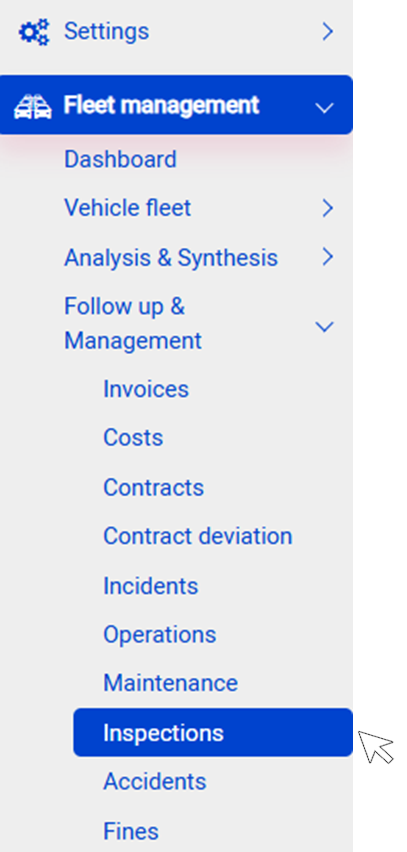
Módulo de inspección intermedia
El módulo de inspección intermedia se ha diseñado para realizar un seguimiento estructurado y detallado del estado de sus vehículos. Le permite anticipar intervenciones, reducir o eliminar los costes de devolución, pero también optimizar la gestión del presupuesto y planificar el mantenimiento de su flota de manera eficiente.
El proceso es sencillo:
- Inicia solicitudes de inspección que los conductores reciben en su aplicación móvil Optimum Connect.
- Los conductores realizan la inspección desde su aplicación y le envían la auditoría.
- Recibe la auditoría en la plataforma en tiempo real e inicia las reparaciones si lo desea.
La inspección se lleva a cabo en 6 pasos:
- Paso 1: Solicitud de inspección
- Paso 2: Cumplimentación del formulario por parte del conductor
- Paso 3: Validación de la inspección
- Paso 4: Exportar el informe
- Paso 5: Importación del informe de análisis
- Paso 6: Creación de daños y cierre de la inspección
Paso 1: Solicitud de inspección
En esta primera etapa, el administrador inicia el proceso programando una solicitud de inspección. Esto allana el camino para un seguimiento regular y planificado del estado de sus vehículos.
Desde la plataforma, el administrador puede enviar una solicitud de inspección a los usuarios, con la opción de establecer un programa recurrente para controles regulares.
En el menú Inspecciones, haga clic en el botón Nuevo.
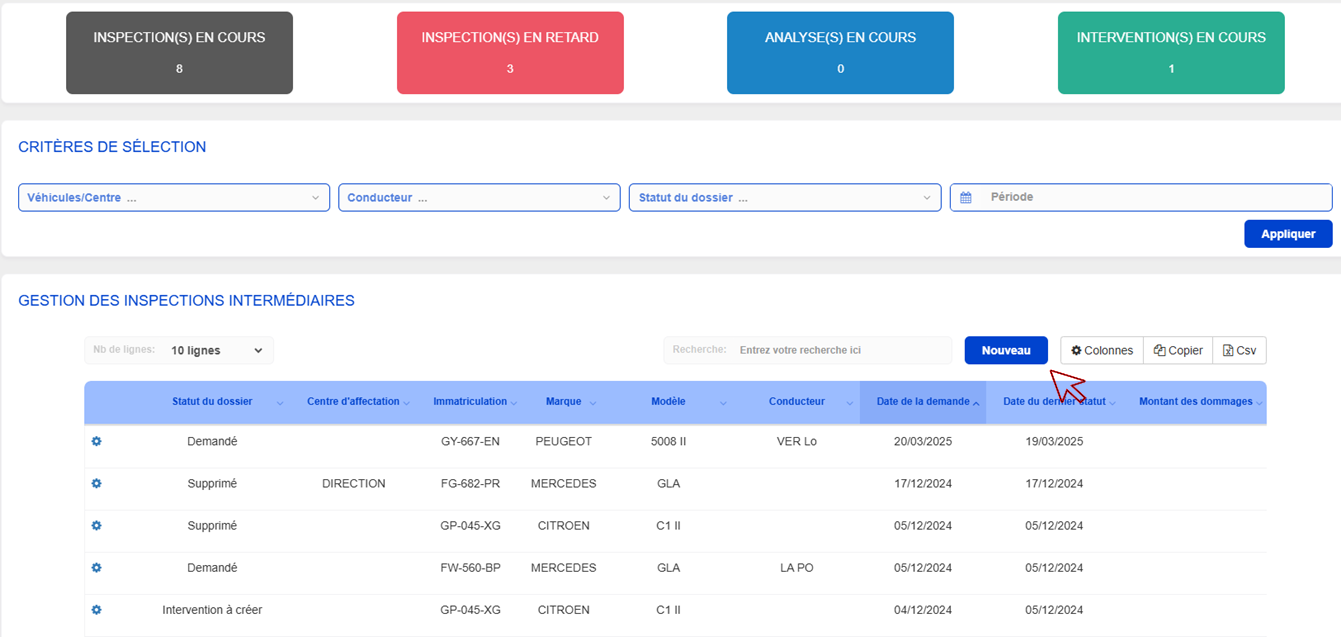
Esta acción abre la ventana de creación de la inspección, que requiere especificar el vehículo o vehículos en cuestión, la fecha y la activación de la recurrencia, si procede.

- Seleccione el/los vehículo(s) en cuestión. Puede elegir un solo vehículo o utilizar la selección múltiple por grupo o usuario para ahorrar tiempo.
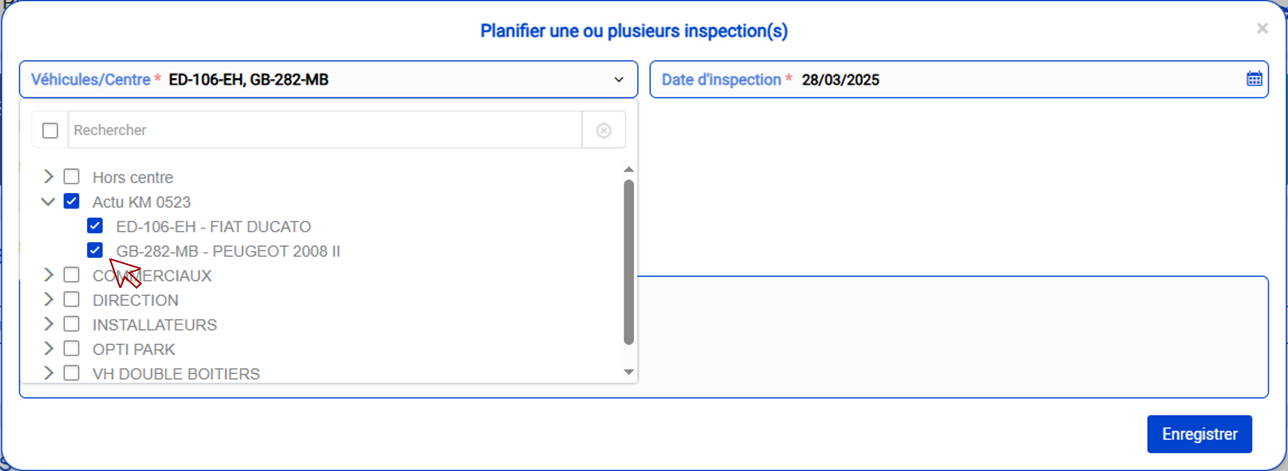
- Elija la fecha de la inspección y active la recurrencia si desea programar inspecciones regulares (por ejemplo, mensuales).
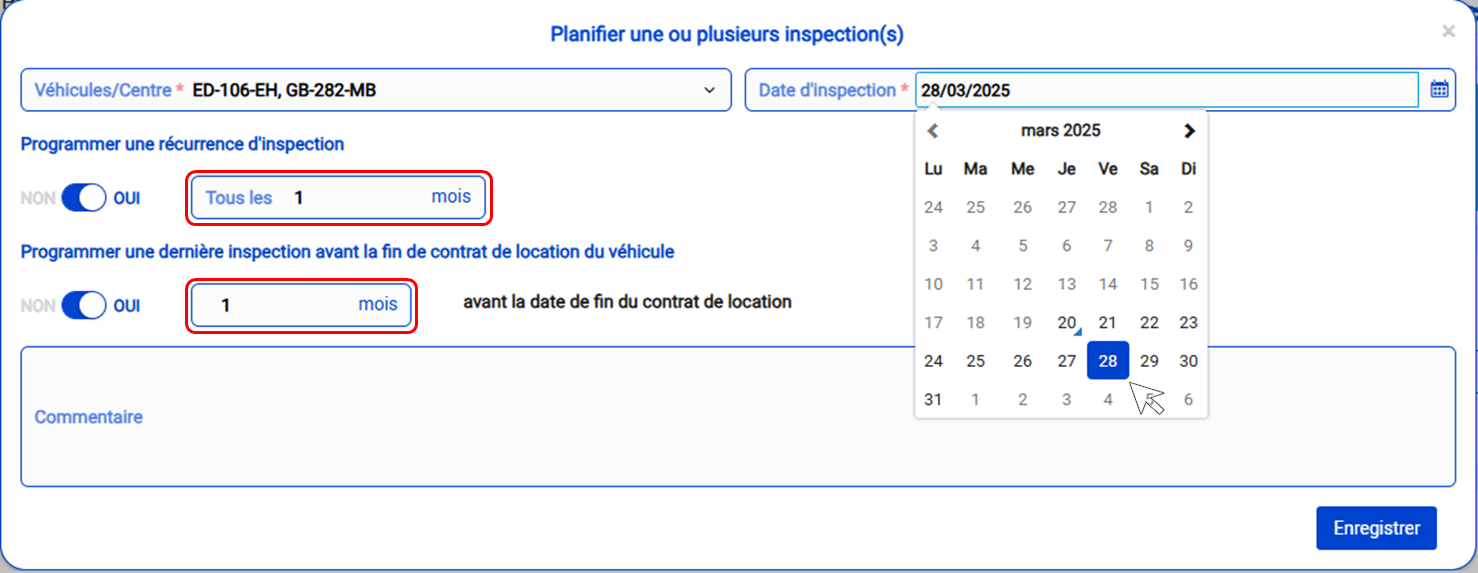
Tenga en cuenta
No olvide hacer clic en Guardar para validar su planificación.
- Creación masiva:
Utilice el selector múltiple (por grupo o por usuario) para facilitar la creación simultánea de inspecciones para un gran número de vehículos.
Paso 2: Cumplimentación del formulario por parte del conductor
Una vez enviada la solicitud, el conductor se encarga de realizar la inspección. Este paso garantiza la recopilación de un máximo de datos relevantes para un diagnóstico preciso.
- Notificación y acceso:
- El conductor recibe una notificación (push y correo electrónico) invitándole a completar su inspección.
- Introducción de información clave:
- Debe introducir el kilometraje actual, informar de cualquier ruido anormal y tomar una serie de fotos detalladas del vehículo.
- El conductor rellena la siguiente información:
- Kilometraje actual: Introduzca el kilometraje para evaluar el desgaste del vehículo.
- Detección de ruidos anormales: Informe de cualquier ruido inusual.
- Toma de fotos: Se solicita una serie de fotos:
- Exterior (delantero, trasero, laterales)
- Interior
- Ruedas y neumáticos (vista frontal para el estado de las llantas)
- Cualquier daño
- Envío del formulario:
- Una vez completado, el formulario se envía al gerente para su validación.

Paso 3: Validación de la inspección
En esta etapa, el administrador desempeña un papel crucial en el control de calidad. La validación garantiza que toda la información recopilada cumple con los requisitos de la inspección.
- Revisión por parte del gerente:
- El administrador comprueba toda la información y las fotos proporcionadas.
- Validación o solicitud de corrección:
- Si el formulario cumple con los requisitos, la inspección pasa a «Análisis en curso».
- En caso de incumplimiento (foto borrosa, encuadre inadecuado, etc.), el administrador puede rechazar la inspección y solicitar que se vuelvan a tomar ciertas tomas, especificando los elementos que deben corregirse.
- Notificación al conductor:
- Se informa al conductor por correo electrónico y a través de la aplicación si es necesario realizar correcciones.
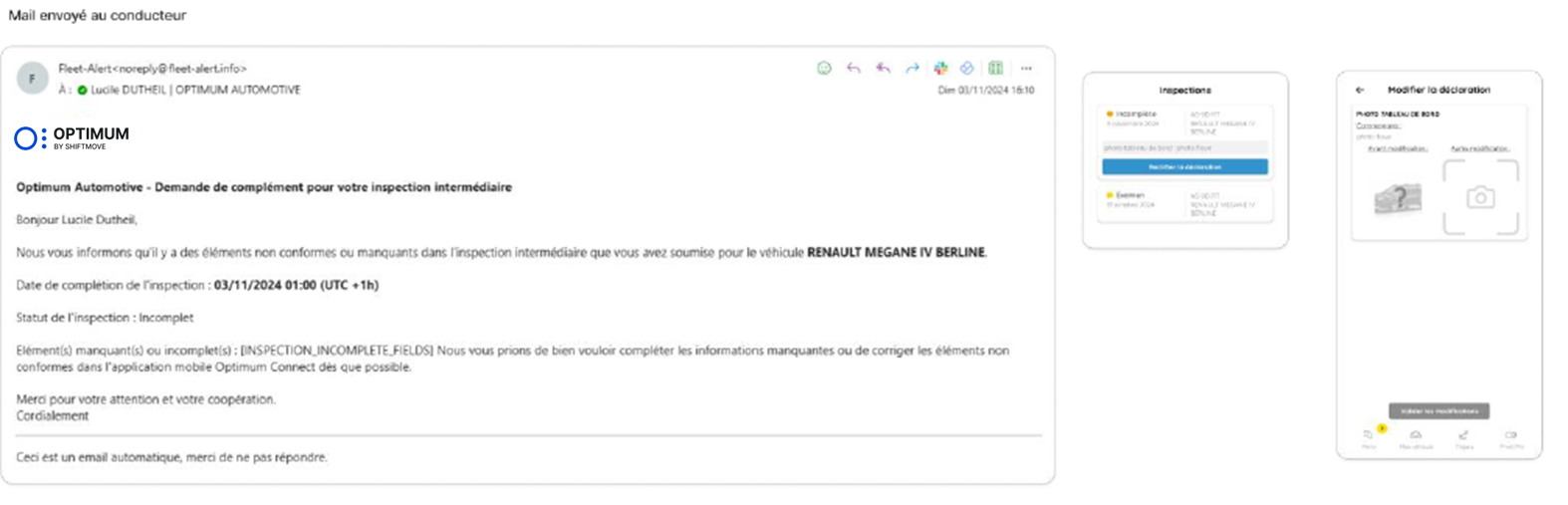
Paso 4: Exportar el informe
Una vez validada la inspección, puede exportar un informe completo. Este informe constituye un archivo detallado de los datos recopilados para su posterior seguimiento.
- Exportación completa:
- Una vez validada la inspección, puede exportar un informe en formato ZIP, que contiene todas las fotos de alta calidad y un documento resumen en PDF que incluye todos los comentarios.
Paso 5: Importación del informe de análisis
Tras la exportación, los expertos analizan los datos. Este paso permite centralizar el análisis y preparar acciones correctivas si es necesario.
- Análisis por parte de los expertos
- El informe de análisis elaborado por los expertos se importa a la plataforma.

- Añadir y validar el informe:
- El documento se incluye en la sección «Documentos». A continuación, debe validarlo para finalizar el seguimiento de la inspección.
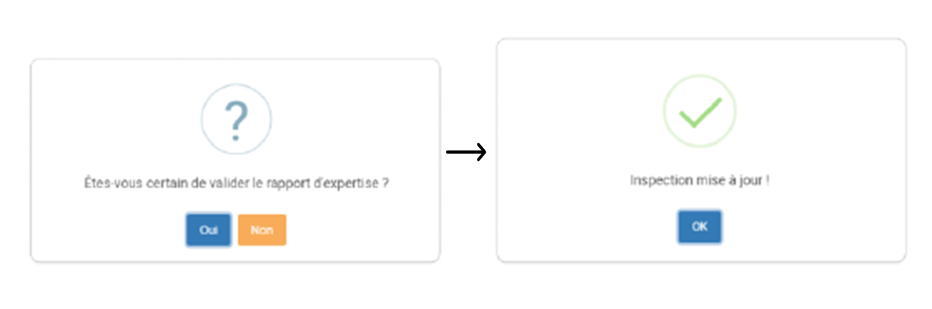
Paso 6: Creación de daños y cierre de la inspección
El último paso del proceso tiene como objetivo formalizar las acciones que deben tomarse en caso de daños. También permite cerrar la inspección y detener la recurrencia si es necesario.
- Creación de intervenciones:
- Si se identifica un daño, el administrador puede crear intervenciones haciendo clic en «SÍ». El daño se clasifica en cuatro estados:
- En curso
- Planificado
- Acción a planificar antes de la devolución
- Costes de devolución por anticipar
- Fin de la inspección:
- Si no se requiere ninguna acción, haga clic en «NO» para finalizar la inspección. La repetición de la inspección se cancela automáticamente cuando se retira el vehículo.


